湖北地税网络发票专用软件操作手册(纳税人专用)--2010版
- 格式:doc
- 大小:2.98 MB
- 文档页数:20

发票在线应用系统操作说明1. 操作指南从用户的角度出发,考虑其易用性、友好性、便捷性等,发票在线应用系统在规划上做出如下规范:在操作的界面上有“*”标识的地方都是必须输入或选择的;在查询界面上点查询标题可自动排序,升序或降序;鼠标移动到输入框上停留几秒后会出现提示信息;系统登录1.1.1登录条件有电脑并能联上互联网已获得网上开票资格,并取得登录用户名、密码等信息操作系统为Windows2000(SP4)/XP(SP2)/2003/Vista/win7浏览器为IE6.0以上版本有打印机[两联式发票:针式打印机;单联式发票:针式打印机或激光打印机(较好预防发票遇水模糊)]打印分辨率(DPI)应当在360以上1.1.2业务说明首次登录中的[用户名]是由税务机关核定的企业名下的某个用户的代码,相当于企业的某个开票点,一般规则为:纳税人编码+三位流水号。
如果遗忘用户名对应的密码,应持加盖了公章的书面申请、税务登记证副本到税务机关前台进行重置。
[操作员]是由企业自行设置的,如果遗忘了操作员密码,可由企业管理员自行重置。
1.1.3操作说明1.1.3.1软件下载进入以下网页进行软件下载,并把软件安装到电脑。
广东地税局网址:/portal/appmanager/gdn/main广东地税局网---下载中心---发票在线应用系统---广东地税发票在线打印控件和安装说明、证书- 1 -1.1.3.2首次登录登录地址:https://:8443/fpzx;/wssw/点击“发票在线应用系统”图标进入;/portal/appmanager/gdn/main ,点击首页左边“发票在线应用信息系统”图标进入。
输入正确的用户名、密码、页面显示的验证码后点击[登录]用户名:4420002890125001 密码:890125在该登录界面,纳税人可点击【证书下载】,则可下载ca证书到本地电脑中,并安装,具体的安装方法请参照“广东省地方税务局发票在线应用系统技术支持手册”中的3.1服务器端CA证书导入说明中的操作。

湖北省国家税务局网上办税系统使用须知为了进一步提高办税效率,减轻纳税人办税负担,实现纳税人“全天候、无纸化、零费用”的办税需求,湖北省国家税务局组织开发了网上办税系统,免费向全省纳税人提供安全、优质、高效、快捷的网上办税业务。
其主要功能和操作程序如下:一、系统简介二、配置要求1、CPU:英特尔P4以上处理器,AMD闪龙以上处理器;内存:512M 以上;2、用户的计算机上支持安装操作系统:Window2000/XP/WIN7/WIN83、浏览器:IE6.0以上三、开户流程四、网上申报使用步骤1、打开IE浏览器输入“湖北省国家税务局网上办税系统”网址:http://202.110.187.140/hbgs/tax/gov2、进入系统后,将CA证书插入电脑USB接口后,点击系统首页面的【CA证书登录】按钮,如图所示:3、弹出“CA登录”对话框,输入密码,点击【确定】,如图所示:4、纳税人登录系统成功后,点击【纳税申报】按钮,进入报表列表,选择当前所属时期,点击【确定】,如图所示:5、进入“报表列表”,选择需要申报的税种,点击【创建】按钮,如图所示:6、进入申报表,按实际情况填写相关数据。
填写完成,点击【保存报表】,如图所示:7、返回“报表列表”,当已填写的申报表前的方框变为时,点击【正式提交申报】按钮,如图所示:8、弹出对话框,点击【确定】,如图所示:9、点击【继续提交】按钮,弹出“确认数据项”对话框,输入CA密码,点击【确认】,如图所示:10、验证信息通过,并返回“报表列表”,确认申报状态为“申报成功”。
如图所示:11、申报成功后系统每隔一段时间自动将需要存档的报表生成PDF文件。
进入报表列表界面,状态为“申报成功”的报表后会显示【浏览】或【打印】按钮。
点【浏览】可以查询报表信息,点【打印】可以将报表以PDF格式打开浏览或者打印,如图所示:弹出需要打印的报表,点击打印图标进行报表打印,如图所示:12、在纳税人申报扣款成功后,可通过【打印凭证】打印电子缴款凭证。

湖北国税网上办税系统文鼎创驱动程序安装说明用户首次使用文鼎创USBKEY登录湖北国税网上办税系统前,请认真阅读本说明文档,并严格按照操作说明正确安装“湖北国税网上办税CA驱动程序(文鼎创)”。
文鼎创USBKEY外观、序号标识如下方图示,用户使用前请确认所持USBKEY外观为黑色、序号以数字91开头。
一、纳税人插上CA后,电脑系统会自动弹出湖北省国家税务局网上办税系统首页;如果插上CA后未自动弹出湖北省国家税务局网上办税系统首页,请打开IE浏览器,在地址栏中输入网址,进入湖北省国家税务局网上办税系统。
点击“用户登录”栏中的“CA驱动下载”(如图1红色框标识),在弹出的驱动下载提示框中点击“黑色USB-KEY (设备编号以91开头91************”一栏后面的“驱动下载”(如图2红色框标识),将“CaClientDriver-WDC.zip”文件保存至本地电脑上。
图1图2二、将下载的压缩文件解压后(如图3),安装“湖北国税网上办税CA驱动程序(文鼎创)”,成功安装后请重启电脑。
图3三、正常登录。
插上文鼎创USBKEY,在湖北省国家税务局网上办税系统首页上点击“CA证书登录”(如图4红色框标识),输入文鼎创USBKEY密码(初始密码为88888888)后点击“确定”即可成功登录湖北国税网上办税系统(如图5)。
图4图5四、纳税人按上述方法成功登录湖北省国家税务局网上办税系统后,即可在网页左下角查看到公司相关信息,如无法正常查看到公司相关信息,请及时联系主管税务单位查询处理。
五、纳税人在湖北省国家税务局网上办税系统中办理完各项业务后,可点击“安全退出”按钮退出湖北省国家税务局网上办税系统,同时拔下文鼎创USBKEY设备即可。
注意要点:1.湖北省国家税务局网上办税系统目前仅支持IE各版本的浏览器,纳税人登录湖北省国家税务局网上办税系统时必须使用IE浏览器。
不要使用如火狐、世界之窗、chrome等非IE浏览器,以及搜狗、360、世界之窗等浏览器。
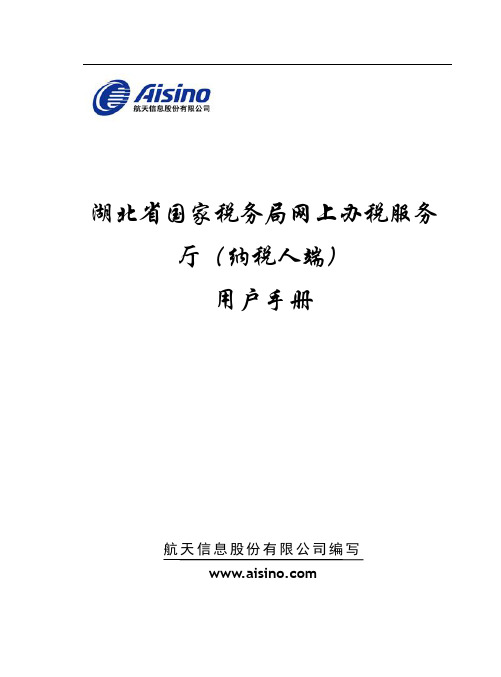
湖北省国家税务局网上办税服务厅(纳税人端)用户手册航天信息股份有限公司编写印刷时删除此页资料编写控制记录任务信息修订记录:前言感谢您使用航天信息的湖北省国家税务局网上办税服务厅(纳税人端),为了更好地服务于用户,我们特编写本手册,本手册包括六章内容,以浅显的语言、丰富的插图直观而详尽地介绍了湖北省国家税务局网上办税服务厅(纳税人端)的功能及具体操作方法,指出了操作过程中的注意事项,方便广大用户更快更好地掌握该系统的使用方法。
在第一次使用湖北省国家税务局网上办税服务厅(纳税人端)之前,请您务必仔细阅读用户手册,这将有助于您更好地使用本系统,避免使用可能导致的不必要的麻烦。
航天信息股份有限公司保留对本手册中描述的产品和软件程序以及手册的内容进行改进或修改的权利,恕不另行通知。
本手册在编写中难免有疏漏,错误之处,恳请读者指正。
航天信息股份有限公司二○一二年六月标志解释标志解释注意:表示您在使用系统时,由于操作不当,有可能损坏系统中硬件设备或造成数据信息丢失或影响系统正常使用的提示信息。
说明:表示使用系统时的重要信息。
目录第一章系统概述 (1)1.1 产品简介 (2)1.2 功能简介 (3)第二章注册登录 (4)2.1 网站注册 (4)2.2 网站登录 (5)2.3 我的信息 (6)第三章纳税咨询区 (8)3.1 12366网站 (8)3.1.1 涉税咨询 (8)3.2 12366短信 (13)3.3 12366热线 (15)第四章办税服务区 (16)4.1 纳税申报 (16)4.1.1 网上申报系统 (17)4.1.2 网上缴税 (17)4.1.3 网上认证 (18)4.1.4 网上抄报税 (19)4.1.5 出口退税 (20)4.1.6 网上开具缴款凭证系统 (21)4.2 文书预审 (22)4.2.1 文书预审-单位 (22)4.2.2 文书预审-个体 (31)4.2.3 文书预审-临时 (39)4.3 地图导航 (47)4.4 涉税查询 (49)4.4.1 发票领购查询 (50)4.4.2 申报缴纳查询 (50)4.4.3 税务违章处理查询 (51)第五章取表填单区 (52)5.1 表单下载 (52)5.2 软件下载 (52)第六章资料取阅区 (54)6.1 税收法规 (54)6.2 操作指南(功能未完善) (55)6.3 场景动漫 (55)航天信息股份有限公司编制 (58)航天信息股份有限公司 (60)第一章系统概述图1-1.系统结构图1.1 产品简介湖北省国家税务局网上办税服务厅网站(以下简称“网上办税厅”),是湖北省国家税务局组织建立的一个面向纳税人以及基层税务工作人员的纳税服务网站,主要内容均根据纳税人办理各项涉税业务的需求以及为基层税务工作人员提供纳税服务提供有关支持而提出的。

怎么重装开票软件第一步。
将金税盘和报税盘通过USB数据线连接到计算机的USB接口第二步。
双击开始安装,开票软件,单击"下一步',系统会自动从金税盘中读取企业税号和开票机号,无必须用户手工输入。
①持续点击"下一步',系统自动从金税盘中读取地区编号,无必须用户手工输入。
②持续安装,可以通过点击下列图中的"浏览'按钮,在弹出的选择文件夹窗口中修改系统默认的安装路径,建议D盘。
开票软件安装包运行后会自动检测系统中是否已经安装.net framwork运行环境,如未安装,手工点下同意按钮持续安装即可。
第三步。
安装完开票软件后,会在桌面上出现"开票软件'快捷图标。
操作人员可直接双击快捷图标启动开票软件,无必须重新启动计算机。
第四步。
双击桌面上的"开票软件'快捷图标。
第五步。
在开票软件用户登录界面上,选择用户名、密码(默认为123456)和证书口令(默认为88888888),点击"登录'按钮便可登录系统进行业务处理。
注意:如果重装开票软件证书口令为原先登录时设置的口令,大多数用户为12345678,如果5次都未录对则必须去税局重签证书,将证书口令默认会88888888后再修改,建议都将证书口令统一改为12345678.第六步。
登陆软件后,金税盘开启成功后弹出系统参数设置界面,此时点击下一步即可。
第七步。
持续点击"下一步',进入系统初始化界面,用户必须要在此设置主管姓名和用户密码,密码建议修改为12345678 第八步。
完成系统初始化以后,点击"下一步'按钮,进入基本参数设置界面。
用户在此填写营业地址、号码和银行账号。
第九步。
完成基本参数设置以后,点击"下一步'按钮,进入上传参数设置界面。
用户必须在此正确填入〔税务〕机关提供的安全接入服务器的地址第十步。


普通发票防伪开具系统用户手册目录第一章系统概述 (4)1.1系统功能结构 (4)1.2软件使用流程 (4)1.3业务操作流程 (5)第二章系统的安装、注册与登录 (6)2.1系统运行环境 (6)2.2系统安装 (6)2.3系统注册 (6)2.4系统登录 (8)第三章系统设置 (11)3.1系统初始化 (12)3.2企业税务信息 (13)3.3网络参数设置 (14)3.4编码设置 (15)第四章发票管理 (18)4.1发票领用管理 (19)4.2发票填开 (22)4.3发票查询 (38)4.4发票作废 (39)4.5普通发票打印格式 (44)4.6报送处理 (46)4.6.1介质报送 (46)4.6.2 网络报送 (47)4.7期间结转 (48)第五章发票统计 (50)5.1发票库月度资料统计 (52)5.2发票库年度资料统计 (53)5.3普通发票领用开具作废信息 (54)第六章系统维护 (56)6.1数据文件整理 (56)6.2数据备份 (57)6.3数据恢复 (58)6.4软盘备份 (59)6.5软盘恢复 (61)6.6查询备份数据 (62)6.7操作员管理 (63)6.8菜单信息管理 (66)6.9运行日志查询 (67)第一章 系统概述 1.1 系统功能结构图1-1 普通发票防伪开具系统软件结构1.2 软件使用流程图1-2 软件使用流程1.3 业务操作流程图1-3业务操作流程第二章系统的安装、注册与登录2.1 系统运行环境2.1.1 硬件设备计算机:PentiumII512以上PC兼容机、内存空间不小于512MB、可用硬盘空间不小于2GB、光驱1个、鼠标1个;针式打印机:用于打印所填开的普通发票以及销货清单。
2.1.2 软件运行环境Windows9x/2000/XP简体中文版操作系统。
2.2 系统安装将“青岛市普通发票防伪开具系统”安装盘放入光盘驱动器,安装程序便自动运行(或者通过双击Setup.exe安装程序图标)——打开安装向导。

开票软件的使用流程1. 简介开票软件是一种电子化的财务工具,用于方便企业进行发票开具和管理。
该软件能够提高开票效率、减少错误率,并实现发票信息的自动化管理和查询。
2. 下载与安装2.1 下载软件可以从官方网站或者应用商店下载开票软件的安装包。
确保下载的版本与操作系统兼容。
2.2 安装软件双击下载的安装包,按照安装向导的提示一步步进行安装。
安装完成后,桌面上会出现开票软件的图标。
3. 启动与登录3.1 启动软件双击桌面上的开票软件图标,软件将会启动。
3.2 登录账户首次登录时,需要输入您的账户信息,包括用户名和密码。
如果还没有账户,可以选择注册一个新账户。
4. 创建发票4.1 选择发票类型在软件的主界面上,点击“新建发票”按钮,在弹出的菜单中选择所需的发票类型,如增值税普通发票、增值税专用发票等。
4.2 填写发票信息在弹出的发票编辑界面中,按照系统要求填写相应的发票信息,如购买方信息、销售方信息、商品明细等。
可以使用预设模板或者手动输入。
4.3 校验与保存填写完成后,点击“校验”按钮,软件将会自动进行合法性校验,并给出相应的错误提示。
校验通过后,点击“保存”按钮,发票将会被保存在系统中。
5. 发票管理5.1 查询发票在软件的主界面上,点击“发票管理”按钮,进入发票管理界面。
可以根据发票号码、开票日期、购买方名称等关键词进行查询,并可以按照不同的条件进行排序。
5.2 修改发票在发票管理界面中,选择需要修改的发票,点击编辑按钮进入编辑界面,修改相应的发票信息,并保存。
5.3 删除发票在发票管理界面中,选择需要删除的发票,点击删除按钮,确认删除操作后,发票将会被从系统中移除。
6. 导入与导出6.1 导入发票在软件的主界面上,点击“导入发票”按钮,选择要导入的发票文件,支持多种格式,如Excel、CSV等。
导入后,系统会自动解析文件中的发票信息,并存储在系统中。
6.2 导出发票在发票管理界面中,选择需要导出的发票,点击导出按钮,系统会将所选发票导出为指定格式的文件,通常是Excel格式。

重要说明:1、传统网报使用CA的用户在电子税务局中仍使用原CA登录;2、所有网报用户登录电子税务局的用户名、密码不变。
湖北省地方税务局电子税务局操作手册1.总体说明为进一步优化纳税服务,提高税收管理透明度,保障纳税人知情权,湖北省地方税务局充分运用现代化税收管理理念,适应“互联网+”环境下纳税服务新业态,为您定制了专属税务应用软件——电子税务局。
电子税务局提供PC端和移动端2种接入方式,满足不同纳税人办税需要,让您享受智能、专业、安全的办税服务,获得全新、快捷、舒心的办税体验!与我局原有“网上办税”系统相比,该系统依托大数据分析,针对每个纳税人所属行业、规模及自身特点,量身打造了其独有的税务应用软件,使纳税人纳税体验度、办税便捷度大幅提升:一是该系统能智能推送给您相关的各类报表,并且填报时数据能自动填充、减少录入时间。
二是该系统能提前为您预约办税时间,帮您选取最近的导航路线,节省您的办税时间。
三是该系统能定向推送给您最新的,与您相关税费政策,多种渠道与您开展互动交流,消除您的办税烦恼。
四是该系统为您提供多种防护手段,让您安心在互联网上进行各类涉税事项办理。
该系统主要功能包括自然人注册、身份实名认证、申报缴款、事项预办理、税费政策、查询咨询、建议投诉、办税指南、为您提醒、下载专区等功能模块,相关操作说明详见具体章节。
2.如何登录电子税务局?访问电子税务局,可通过两种方式,一是通过湖北省地方税务局门户网站链接进行跳转(如图2-1),二是直接输入如下网址: 进行访问。
图2-12.1如何使用向导访问电子税务局?输入电子税务局地址,进入如下页面(如图2-2)。
电子税务局向导会告知您电子税务局的功能模块布局及操作注意事项。
您可点击【下一步】,花费较短时间熟悉和掌握登录电子税务局的要领。
如果您对电子税务局各项功能非常了解,也可点击【忽略向导】,直接访问电子税务局。
图2-22.2未登录用户与已登录用户功能菜单的区别?未登录用户可访问电子税务局公用模块,获取最新涉税信息。

国税普通发票网络管理系统客户端操作手册治理系统客户端操作手册名目纳税人申请开通1软件下载3初始化程序4发票填开5发票作废7红字发票9发票补录10系统治理12修改密码13操作员爱护13商品资料爱护14客户资料爱护15发票库存16发票验旧16发票查询16打印设置17日志查询17系统数据备份治理17再次初始化18软件需要的环境18咨询题及解决方法19纳税人申请开通发票领购申请纳税人持税务登记证副本按规定到税务机关进行发票领购申请,购买纸质发票。
二、软件申请开通纳税人可通过网络和手机短信两种方式申请开通使用《贵州国税一般发票网络治理系统》(一)网络申请鼠标点击“申请开通”图标,显现以下界面。
分不输入纳税人识不号、手机号和验证码,点击“提交”。
申请成功,将显现如下界面保持手机畅通,税务机关将开通信息及初始密码通过短信告知申请人。
申请失败,将显现如下界面,请核实纳税人识不号输入的正确性,如有疑咨询,请与税务机关联系。
(二)短信申请纳税人使用手机发送短信,内容如下:“sq 纳税人识不号”例如:“sqXXXXXXXXXXXXXXX”,发送号码到“1062 12366”,税务机关收到该短信后,回复短信“您已申请国税局网络开票系统,您的密码是:XXXXX,如有疑咨询,请与您的主管税务官员联系!”。
系统自动同意申请,并开通软件。
注意:纳税人注意储存密码,此初始密码将在开票系统进行初始化、第一次登录开票系统及今后显现重大事件时用到。
使用的手机号码将作为税务机关与您联系的唯独号码,手机号如有变动,请及时到税务机关申请变更。
软件下载在此界面鼠标点击“软件下载”图标,显现以下界面。
单击“贵州省国税一般发票网络治理系统客户端(实时更新)”,弹出界面如下:将此压缩文件储存在硬盘的相应名目下,例如储存在D盘上,并将此文件解压,如图所示:鼠标双击执行gzwlfpClient程序,得到如下图所示界面,即表示系统能够在本机执行。
如显现下图所示错误:初始化程序第一次运行本系统,必须保证运算机连入互联网,否则系统由于不能初始化将不能运行。

地税电子申报和发票开具程序操作流程开票软件操作流程:
初次登陆地税开票软件:
首先选择登陆系统模式:
1、选择发票开具系统。
(红色方框内)
2、用户名为:zkp。
(黄色方框内)
3、密码为空。
以zkp登陆进去以后,点击初始化数据里基础数据导入。
1、再黑色方框内点击浏览。
2、再红色方框(查找范围)找到U盘。
3、再蓝色方框内点击自己的插在电脑上的U盘。
1、再U盘中找到(发票系统基础信息){红色方框内}点击变为蓝色底,白色文字
2、再黑色方框内选择打开
1、再红色方框内会出现刚从U盘导入到电脑的一条数据。
2、再点击黑色方框内保存按钮。
2、增加开票员的名字{以发票专用章上的为准}
1、添加完用户(新增用户名)
2、输入密码
3、再红色方框内{是否是开票员}选择(是)
4、再黑色方框内点击确定。
5、退出发票开具系统。
(完全退出。
)
6、重新登录发票开具窗口。

网络发票信息管理系统操作说明(企业)浙江浙科信息技术有限公司二零一零年七月目录一、硬件要求............................................ 错误!未定义书签。
二、WINDOWSXP下VPDN设置................................ 错误!未定义书签。
三、开票系统操作说明 .................................... 错误!未定义书签。
1、登录............................................... 错误!未定义书签。
2、系统初始化设置 ..................................... 错误!未定义书签。
1)发票管理员设置 .................................. 错误!未定义书签。
2)单点/多点开票设置 ............................... 错误!未定义书签。
3)开票点及开票人维护 .............................. 错误!未定义书签。
4)开票点发票分配 .................................. 错误!未定义书签。
5)打印设置........................................ 错误!未定义书签。
3、开票处理........................................... 错误!未定义书签。
1)发票开具........................................ 错误!未定义书签。
2)发票作废........................................ 错误!未定义书签。
3) 发票重打........................................ 错误!未定义书签。


.中国()国际贸易单一窗口出口退税申报系统操作手册(生产企业)龙图信息技术股份1 系统登录 (4)1.1浏览器设置 (4)1.2登录窗口 (6)2 同步历史数据 (7)3 外部信息 (9)3.1报关单数据采集 (9)3.1.1 关单导入 (9)3.1.2 数据检查 (10)3.1.3 检查结果 (11)3.1.4 更新信息 (11)3.1.5 生成出口 (11)3.1.6 代理 (12)3.1.7 退运 (15)3.1.8 征税免税 (15)3.2外部数据查询 (15)3.2.1 已申报退税查询 (15)3.2.2 单证查询 (16)3.2.3 征税免税查询 (16)4 退税申报 (16)4.1货物采集 (16)4.2劳务采集 (17)4.2.1 零税率应税服务 (17)4.3数据申报 (19)4.3.1 生成退税申报数据 (19)4.3.2 打印退税申报报表 (28)4.3.3 撤销已申报数据 (29)4.4反馈处理 (29)4.4.1 反馈读入 (30)4.4.2 退税审核结果下载 (30)4.5数据查询 (32)4.5.1 出口货物明细数据查询 (32)5 进料加工 (32)5.1数据采集 (32)5.1.1 计划分配率备案及变更 (32)5.1.2 加贸反馈 (33)5.1.3 核销申报 (34)5.2数据申报 (40)5.2.1 生成进料申报数据 (40)5.2.2 打印进料申报报表 (41)5.2.3 撤销已申报数据 (42)5.3反馈处理 (43)5.3.1 反馈读入 (43)5.3.2 进料审核结果下载 (43)5.4数据查询 (44)5.4.1 计划分配率查询 (44)5.4.2 核销数据查询 (44)6 单证申报 (45)6.1数据采集 (45)6.2数据申报 (46)6.2.1 打印单证申报报表 (46)6.2.2 生成单证申报数据 (47)6.3单证反馈处理 (49)6.3.1 反馈读入 (49)6.3.2 单证审核结果下载 (49)6.4单证数据查询 (50)6.4.1 退运已补税证明查询 (50)6.4.2 撤销已申报数据 (51)7 备案申报 (51)7.1数据采集 (51)7.2数据申报 (52)7.2.1 打印备案申报报表 (52)7.2.2 生成备案申报数据 (53)7.2.3 撤销已申报数据 (55)7.3反馈处理 (55)7.4数据查询 (56)8 其他申报 (56)8.1数据采集 (56)8.2数据申报 (57)8.2.1 生成其他申报数据 (57)8.2.2 打印其他申报数据 (59)8.2.3 撤销已申报数据 (59)8.3反馈处理 (60)8.3.1 反馈读入 (60)8.3.2 周边审核结果下载 (60)8.4数据查询 (61)9 配置 (61)9.1业务配置 (61)9.1.1 自用业务配置 (61)9.1.2 企业信息查询 (62)9.1.3 企业扩展信息维护 (63)9.1.4 系统参数设置与修改 (64)9.2商品代码 (65)9.2.1 退税商品码 (65)9.2.2 不退税商品码 (65)9.3业务代码 (66)9.3.1 零税率应税服务 (66)9.3.2 业务类型/免税类型 (66)9.3.3 收汇 (67)9.3.4 单证种类 (67)9.3.5 纳税人类型 (68)9.3.6 享受优惠政策 (68)9.3.7 退(免)税计算方法 (68)本系统适用于IE 9版本及以上、火狐浏览器、GOOGLE浏览器或搜狗兼容模式!1系统登录1.1浏览器设置初次登录在线申报系统的用户,需要注意使用的浏览器,如果使用的是IE浏览器,需要IE9以上的版本,并且进行无纸化申报的用户,需要对IE浏览器进行相关设置。

湖北省地方税务局2010年04月目录第1章网络发票管理平台操作说明(纳税人操作说明) (3)§1.1专用软件安装及其初始化 (3)●业务简述 (3)●权限说明 (3)●功能入口 (3)●操作说明 (3)§1.2纳税人用户登录软件业务操作 (7)●业务简述 (7)●权限说明 (7)●功能入口 (7)●操作说明 (7)第1章网络发票管理平台操作说明(纳税人操作说明)网络发票专用软件是一款可以在线时时开具发票的专用系统。
它只需要一台打印机一台电脑和畅通的网络。
这样可以提高纳税人的工作效率,纳税人可以自己开发票而不需要再到地税局去开发票。
使用网络发票的纳税人首先需要进行网络发票的资格核定,确定纳税人是否可以进行网络发票的使用,以及分用户的选择。
网络发票主要包括四个功能,一、开具发票,用于开具网络发票;二、发票处理,即对已经开具的发票进行作废或红字处理;三、清单查询,可以汇总每天每月或者某时间段的网络发票开具情况;四、系统维护,可以维护用户的网络配置、密码、打印,分用户等操作。
§1.1专用软件安装及其初始化●业务简述用户通过在线下载安装网络发票专用软件,及其相关配置。
●权限说明在税务机关开通网络发票的纳税人用户(即在税务机关做过纳税人资格核定的用户)。
以及在征管中有权限的税务机关人员。
●功能入口以下是描述专用软件的具体操作:首先,登录湖北省地方税务局网络发票专用软件下载地址http://hbsjwlfpdz/webroot(图),选择网络发票专用软件,即会自动下载。
下载成功后便可以安装,安装简单只需要按照提示下一步操作即可。
●操作说明图1-01.登录:成功安装网络发票专用软件后,会自动进入登录首页(图)(如果关闭了,可以双击专用软件快捷方式)。
在进入登录首页后,第一步要进行网络设置。
网络发票专用软件开票时需要与湖北地方税务局发票综合管理平台后台交互。
所以这里网络需要指定,点击【按钮】进入网络配置页面。

湖北发票作废操作方法
湖北发票作废操作是指将已开具的发票进行无效处理,不再有效地作为账务凭证。
下面是湖北发票作废的操作方法:
1. 登录湖北省税务局网站,进入发票管理系统。
2. 在发票管理系统中选择“发票作废”功能,点击“发票作废申请”。
3. 填写发票作废申请表格,包括发票代码、发票号码、作废原因等信息。
4. 提交发票作废申请表格,并等待审核。
5. 税务局对发票作废申请进行审核,审核通过后,会给予作废的批准。
6. 获得作废批准后,将发票代码、发票号码、作废原因等信息填写在相应的发票上。
7. 在发票上附注“作废”,并加盖所属单位的公章和税务局的作废章。
8. 将作废后的发票归档保管,作为账务凭证的无效证明。
需要注意的是,发票作废一定要经过税务局的批准,并按照规定的程序进行操作。
作废的发票必须予以保留,不得销毁,以备日后查询和审计需要。
湖北省地方税务局2010年04月目录第1章网络发票管理平台操作说明(纳税人操作说明) (3)§1.1专用软件安装及其初始化 (3)●业务简述 (3)●权限说明 (3)●功能入口 (3)●操作说明 (3)§1.2纳税人用户登录软件业务操作 (7)●业务简述 (7)●权限说明 (7)●功能入口 (7)●操作说明 (7)第1章网络发票管理平台操作说明(纳税人操作说明)网络发票专用软件是一款可以在线时时开具发票的专用系统。
它只需要一台打印机一台电脑和畅通的网络。
这样可以提高纳税人的工作效率,纳税人可以自己开发票而不需要再到地税局去开发票。
使用网络发票的纳税人首先需要进行网络发票的资格核定,确定纳税人是否具有开具网络发票的资质,以及多用户开票功能。
网络发票主要包括四个功能,一、开具发票,用于开具网络发票;二、发票处理,即对已经开具的发票进行作废或红字处理;三、清单查询,可以汇总每天每月或者某时间段的网络发票开具情况;四、系统维护,可以维护用户的网络配置、密码、打印,分用户等操作。
§1.1专用软件安装及其初始化●业务简述用户通过在线下载安装网络发票专用软件,及其相关配置。
●权限说明在税务机关开通网络发票的纳税人用户(即在税务机关做过纳税人资格核定的用户)。
以及在征管中有权限的税务机关人员。
●功能入口以下是描述专用软件的具体操作:首先,登录湖北省地方税务局网络发票专用软件下载地址(税务机关指定网站)如图1-0选择网络发票专用软件,即会自动下载。
下载成功后便可以安装,安装步骤只需要按照提示“下一步”操作即可。
●操作说明图1-01.登录:成功安装网络发票专用软件后,会自动进入登录首页(图1-1)(如果关闭了,可以双击专用软件快捷方式)。
在进入登录首页后,第一步要进行网络设置。
点击【按钮】进入网络配置页面(如图1-2)。
图1-1在成功配置网络后,就可以登录了。
登录分为三种不同登录模式1)纳税人:当开通网络发票资格(纳税人资格核定)时没有设置分用户的用户,请选择【纳税人】的登录模式进行登录。
2)分用户:当开通网络发票资格时,设置了多个分用户,每个分用户(包括主用户)登录时,请选择【分用户】的登录模式进行登录。
3)税管员:当税务人员登录时(税务人员登录系统,主要是进行发票验伪,通过使用条码枪),请选择【税管员】的登录模式进行登录。
登录模式确定后(纳税人、分用户登录模式),纳税人流水号输入项可以输入完整的流水号或者是除去前端是0的号码(系统会自动补0),分用户号输入方式雷同。
最后选择您使用的CA证书类型。
2.网络配置:进入网络配置页面(图)后,如果您使用的网络是通过代理上互联网,您可以选择【按如下设置】输入代理服务器地址、端口,用户名和密码或者您的IE浏览器已经设置了代理,可以通过选择【按浏览器设置】进行代理。
如果省局网络发票服务地址发生变化时,还可以通过修改图1-2已有的配置设置,点击【修改】进入修改页面(图1-3)修改原有的配置,把地址和端口修改即可。
图1-3无论是那一项配置修改后,都可以点击【测试】按钮,测试当前的配置网络是否畅通、可用。
3.备份还原。
如果您不是第一次使用专用软件,已经用过专用软件一段时间,由于重新安装系统或者更换环境,可以提前对专用软件进行系统数据的备份。
在登录页面首先点击按钮,进入系统数据备份还原。
选择系统数据恢复,选择文件恢复,打开备份文件进行恢复。
恢复成功后,请退出重新登录。
图1-4§1.2纳税人用户登录软件业务操作●业务简述纳税人用户登录网络发票专用软件,可以办理开票业务、发票处理业务(作废发票,红字发票)、查询业务(对自己开具的发票进行日汇总查询和月汇总查询)、以及开通分用户的用户处理分用户(包括主用户)间发票结存和限制开票金额、处理专用软件的相关配置。
●权限说明在税务机关开通网络发票的纳税人用户(即在税务机关做过纳税人资格核定的用户)。
●功能入口在上节中介绍的纳税人或分用户身份登录网络发票专用软件。
●操作说明.登录大厅:当以【纳税人】【分用户】登录大厅后,功能包括发票开票、发票处理、清单查询、系统维护。
如(图1-5)图1-5在首次使用网络发票专用软件(或者修改过状态),用户的开票状态是被禁止的,首先需要自己开通(通过系统维护→用户管理。
进行开票功能激活)。
大厅左侧菜单树上侧有【提醒备份】项,当选中后,在每次手动退出时都会提示“请您备份数据!,如果已经备份请选择【取消】按钮”。
否则将直接退出系统。
此外,系统假如已经长时间无操作将会自动退出功能,此时,可以通过右键菜单选择【修改关闭时间】修改自动退出时限。
系统将在设置的关闭时间剩余30秒时进行倒计时。
1.发票开票:双击发票开票菜单进入开票页面(图1-7)。
可开具发票类型与用户开通的资格核定和电子发票决定。
如果您开通的建筑业统一发票的资格,同时购买了建筑业统一发票则可以开具建筑业统一发票。
若您没有购买电子发票即使您有此资格也无法开具该发票。
1)湖北省地方税收通用发票:灰色输入项为系统自动产生项,不需要输入。
白色输入项为手动输入项。
项目分行最多为四行,选中每行前的选择框该行则变成可录模式。
图1-72)建筑业统一发票:页面输入规则与湖北省地方税收通用发票相同。
图1-73)销售不动产统一发票:页面输入规则与湖北省地方税收通用发票相同。
唯一特别的输入项是【款项属性】时,双击输入框,则弹出款项属性选择列表。
当选择 4.其它(请注明)时,可以录入注明事项。
图1-7注意:NO码也是可以修改的,但是必须与您结存信息相符。
是否相符可以通过点击【发票结存信息】按钮查看(图1-8)。
如果同一种类发票存在多条结存信息,系统会默认取列表中同一种类发票的第一条。
如果与需要打印的纸张发票号码不符,请手动修改。
图1-8输入的NO码第一行为发票代码,NO码第二行必须在起始号码和终止号码之间。
2.发票处理:发票处理,是用来进行发票红字和发票作废的。
对当月的发票只能作废处理,对以前开具的发票需要红字处理。
具体操作方法有两种:○1.首先选择需要进行红字或者作废发票名称(三种网络发票中选择),之后可以通过选择开票日期起和开票日期止,再点击提取信息。
获取时间段内该种类发票记录信息。
选择需要红字或者作废的记录,点击红字或者作废处理按钮。
○2.首先也是选择待进行处理的发票名称,同时选中【按照代码号码查询】前的选择框,之后输入待处理发票的代码和号码,再点击红字或者作废处理按钮。
图1-9作废处理:点击作废处理按钮后,进入作废处理页面。
提出原票信息,一切信息不可修改,只需录入作废原因。
确定作废即可。
红字处理:点击红字处理按钮后,进入红字处理页面,发票信息与原票信息相同只有金额信息为负数,开具红字发票的NO码也可以修改,与发票开票模块规则相同。
这里同样提供了发票结存信息的查看功能。
图1-103.清单查询:分为日汇总清单,月汇总清单。
○1日汇总清单:可以查询某日开具的发票情况如(图1-11):包括某日开具的每张发票名称、NO码、发票代码、发票号码、开票金额、收款方名称,付款方名称、发票状态,开票日期。
还可以按照选择时间段进行发票查询,发票信息包括:包括某日开具的每张发票名称、NO码、发票代码、发票号码、开票金额、收款方名称,付款方名称、发票状态、开票日期。
信息通过列表展示,作废发票显示颜色为蓝色,红字发票为红色,正常和被红字发票为黑色。
同时提供信息导出功能,右键导出,可以将列表信息导出excel表。
日汇总清单还对清单进行了汇总。
总计红字发票数量、金额,作废发票数量、金额,有效发票(被红字和正常发票)数量、金额。
○2月汇总清单:可以查询某月开具的发票情况如(图1-12)。
某月的每天开具发票名称、正常开票金额、正常开具发票数量,红字发票金额、红字发票数量、作废发票金额、作废发票数量、开票日期。
同时可以查询时间段内发票开票汇总情况。
具有导出功能。
图1-114.系统维护:包括网络设置、数据备份、分户管理、密码修改、打印设置。
网络设置:与登录页面的网络设置功能相同,在登录系统后同时也可以设置网络。
数据备份:包括数据备份和还原,在登录模块时候介绍了数据的还原。
数据备份的操作与还原相似,都有个默认的备份地址和还原地址。
备份数据可以把系统数据备份到指定的位置。
网络密码修改:用户登录第一次使用网络发票软件时,首先需要做的事情就是修改网络密码,网络密码是专用软进行登录和传输信息时验证的重要信息。
初始密码为123456(资格核定时可以修改)。
密码最大长度为20位。
密码可由字母数字组成。
图1-135.打印调试:打印调试,分为湖北省地方税收通用发票打印调试、建筑业统一发票打印调试、销售不动产统一发票调试。
由于三种发票都有不同的发票样式所以分为三种不同的调试页面。
如(图1-14),选择一种调试方式,点击确定按钮则进入具体的打印调试页面。
○1选择湖北省地方税收通用发票打印调试点击确定按钮进入调试页面,如(图1-15)。
发票打印为套打模式,所以页面的相对位置不可变化,发票纸张大小也是固定。
可调试的是整张发票的位置,通过拖动上下左右的标尺使发票能够恰好打在发票纸上。
拖动时下方会显示纸张位置,为调试位置作为参考。
同时页面提供了四个“箭头”按钮,用来进行微调。
注意:在第一次使用网络发票软件时或者重新安装后,必须设置打印调试的位置。
同时在调试页面(图1-15)点击【设置】按钮进入打印机配置页(图1-16)选择安装好的打印机名称,否则在开票时系统将不会找到打印机而影响开票。
图1-14图1-15说明:发票打印需要打印多联,打印发票时需要使用针式打印机。
由于发票大小固定,这里已经对打印发票的纸张做限定,不能修改(修改系统默认无效)。
发票可以连续打印,打印一张发票后可以自动进纸。
推荐打印机富士通DPK8400e+(票据专用打印机)。
图1-166.用户管理:开通分用户权限的和没有开通分用户权限的纳税人用户权限不同。
首先介绍没开通分用户权限的纳税人,在用户管理模块包括一个功能(用户状态维护)。
首次使用【开票功能激活】,激活用户的开票功能。
开通网络发票资格的纳税人用户,用户管理包括四部分:1分用户结存分配(包括主用户),2限制金额分配(包括主用户),3分用户开票功能开通(不包括主用户),4纳税人用户(主用户)状态维护,此功能与未开通分用户的普通用户功能相同。
具体操作步骤如下:操作步骤 a.选择要分配的发票记录,点击分配按钮。
图1-16出现分配窗体,如(图1-17),系统会提取出选中发票记录所有信息,选择【分到分用户】把发票分给哪个分用户,在下拉列表中选择。
起始号码和数量是可修改项,可以根据实际情况调整分给分用的发票起始号码和发票数量。
分配好后点击【确定】按钮就可以看到新分配给分用户的记录了。